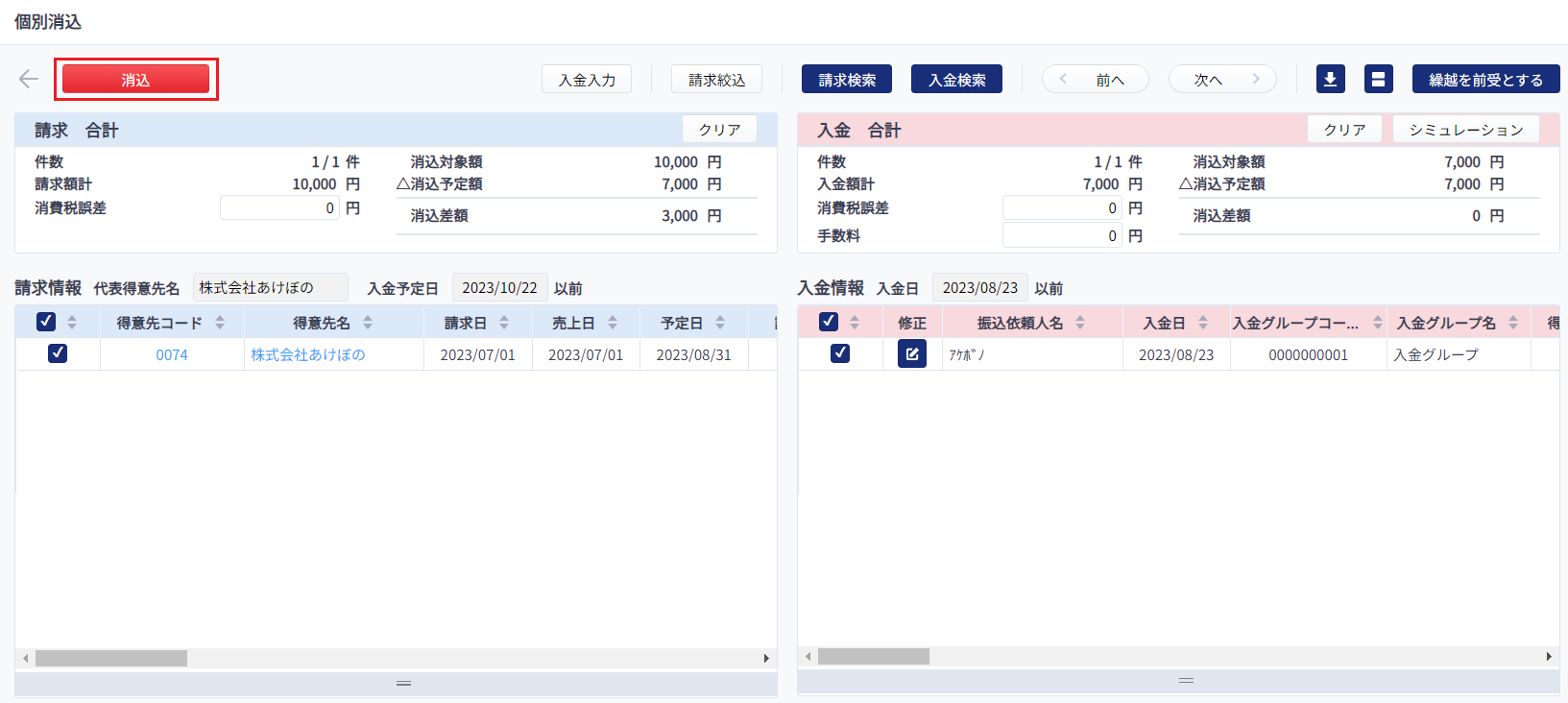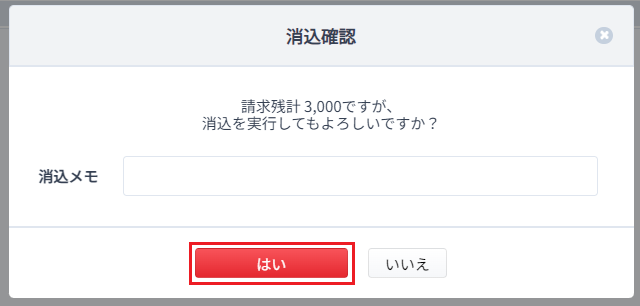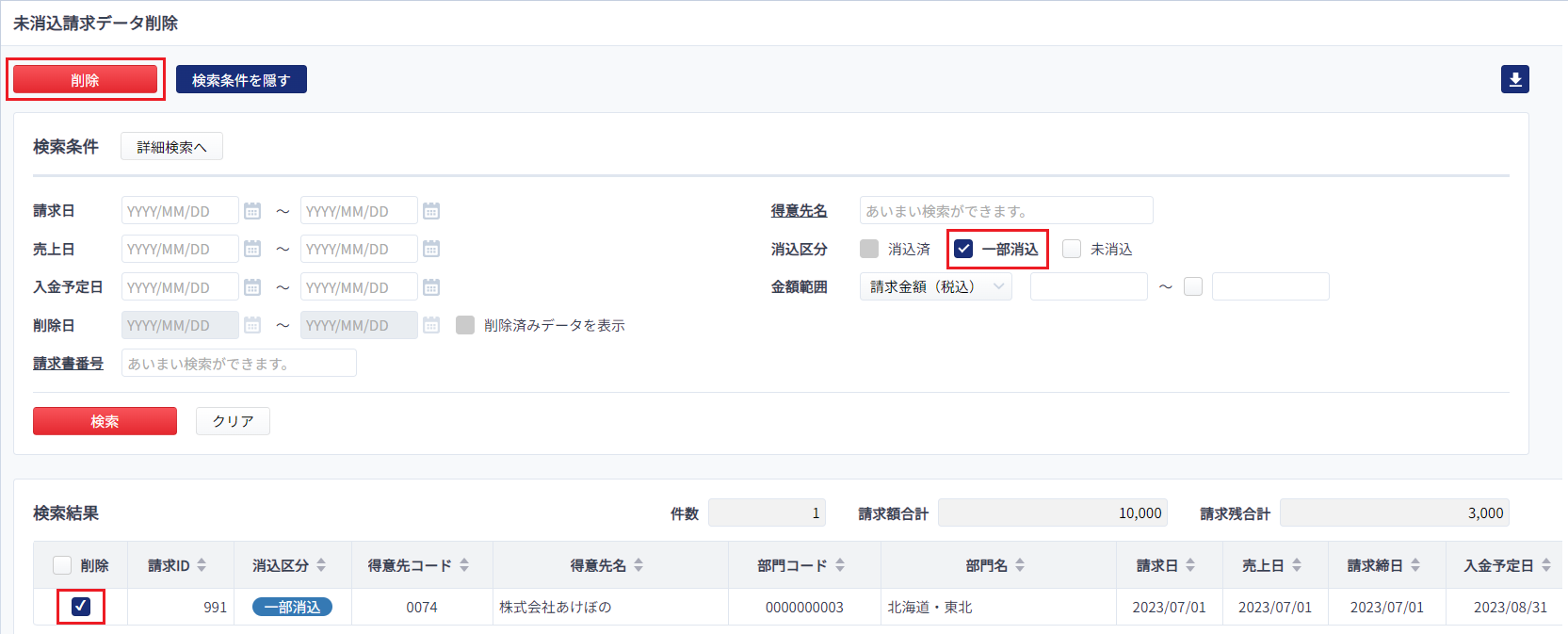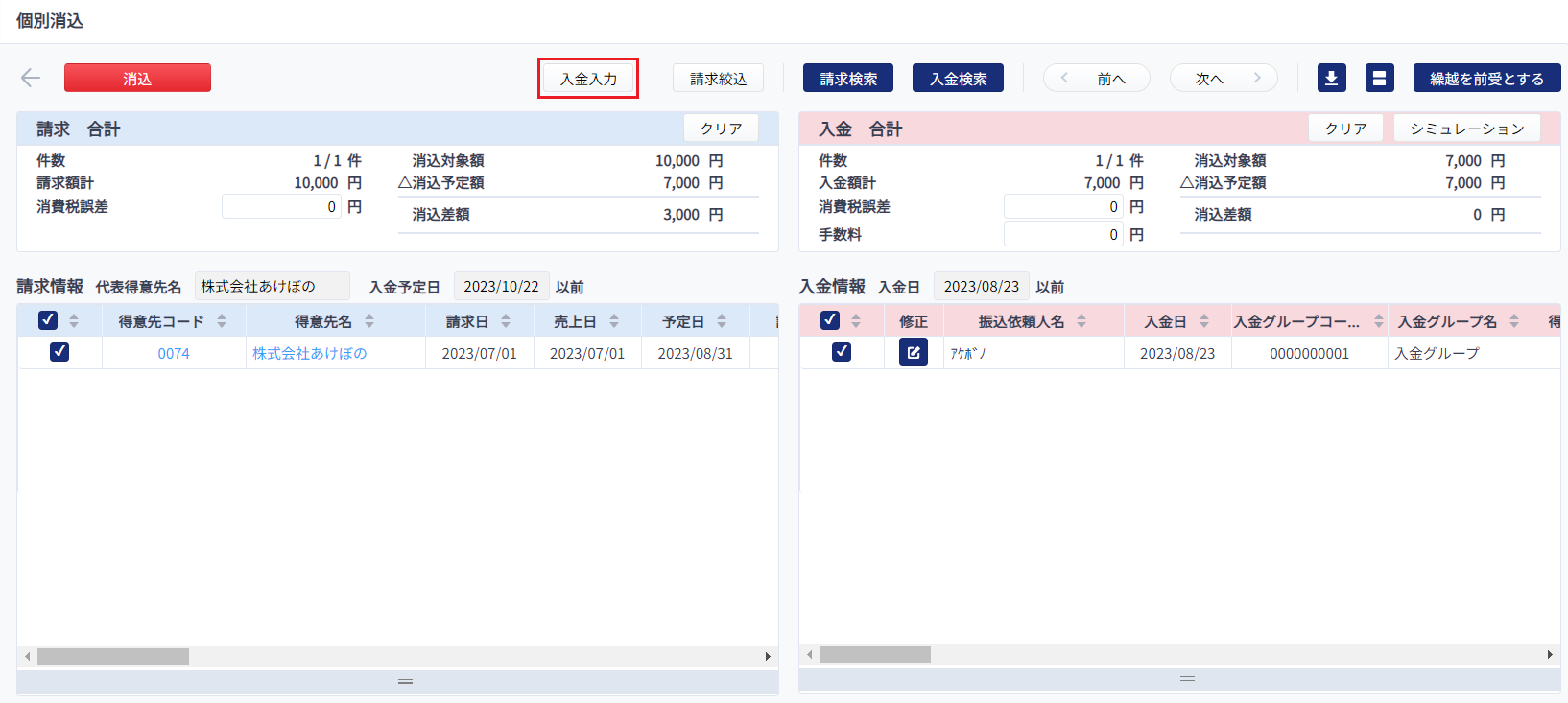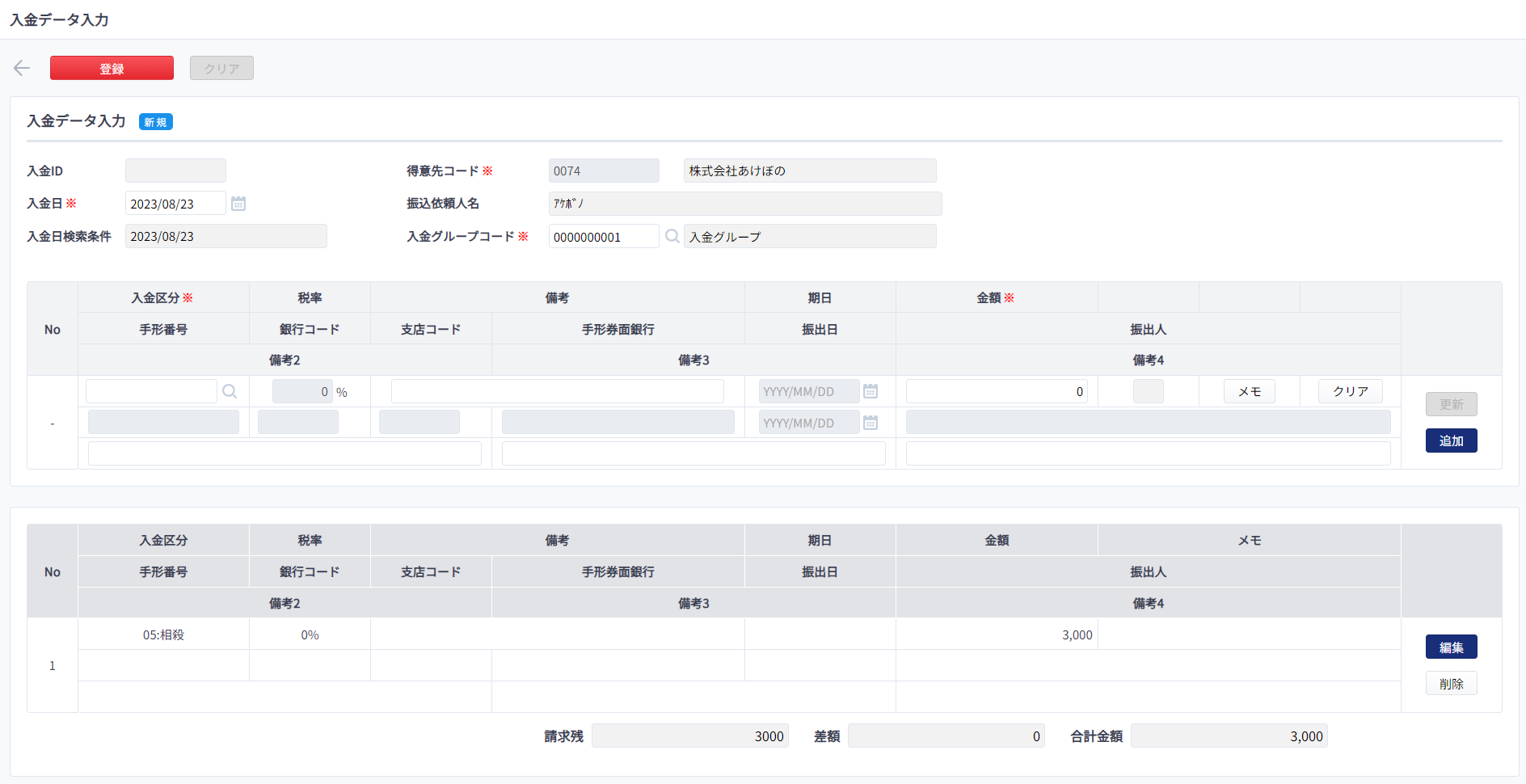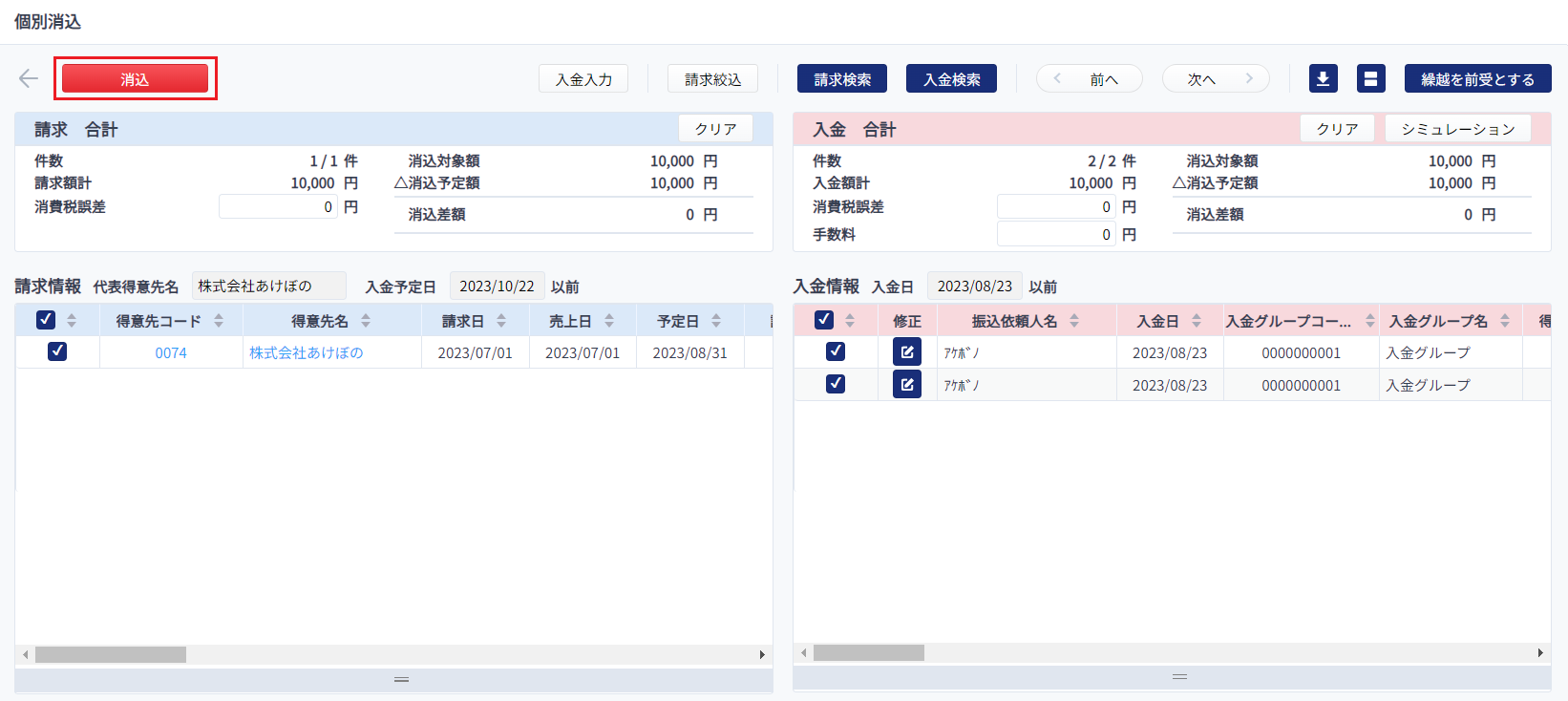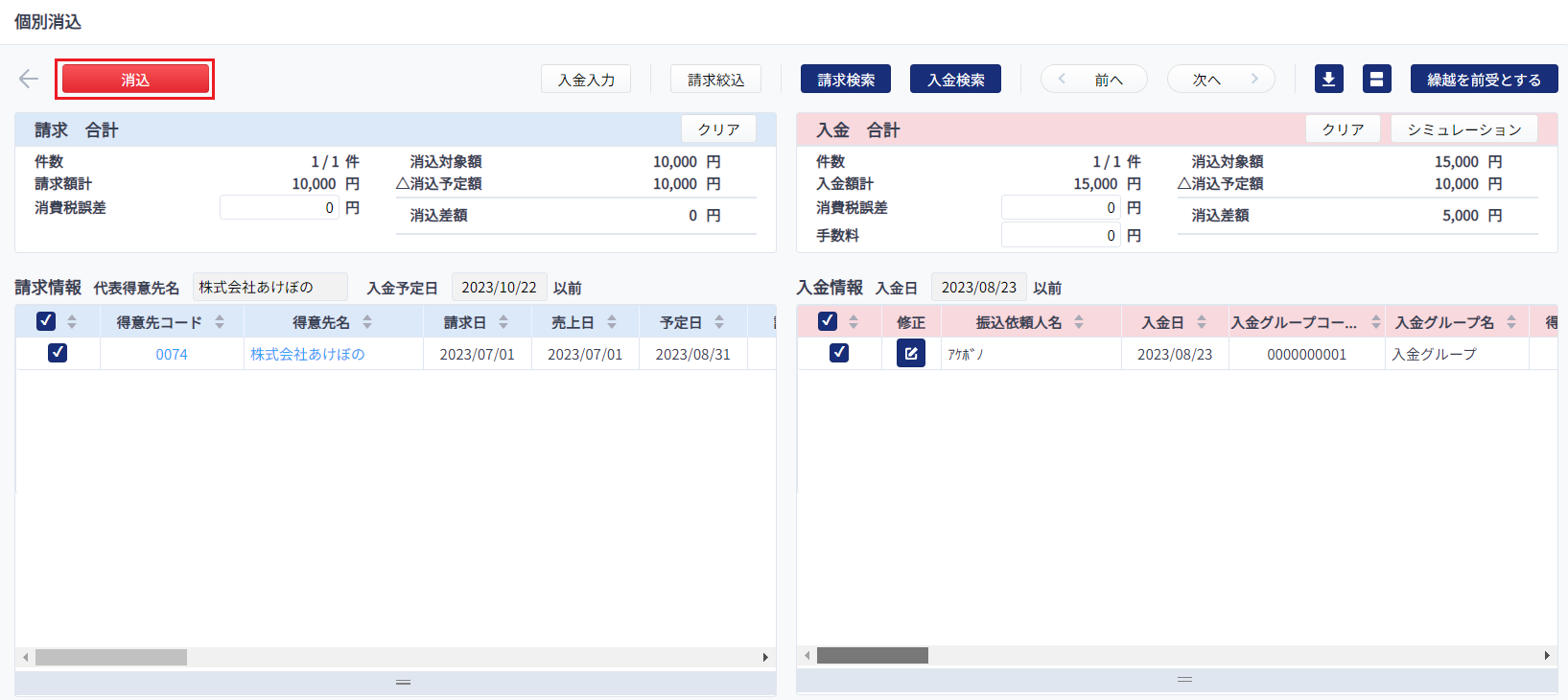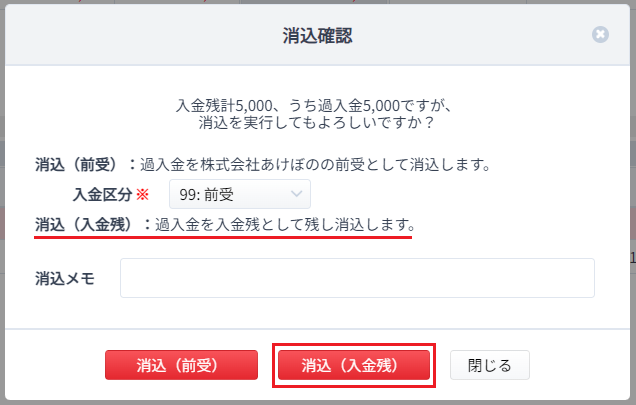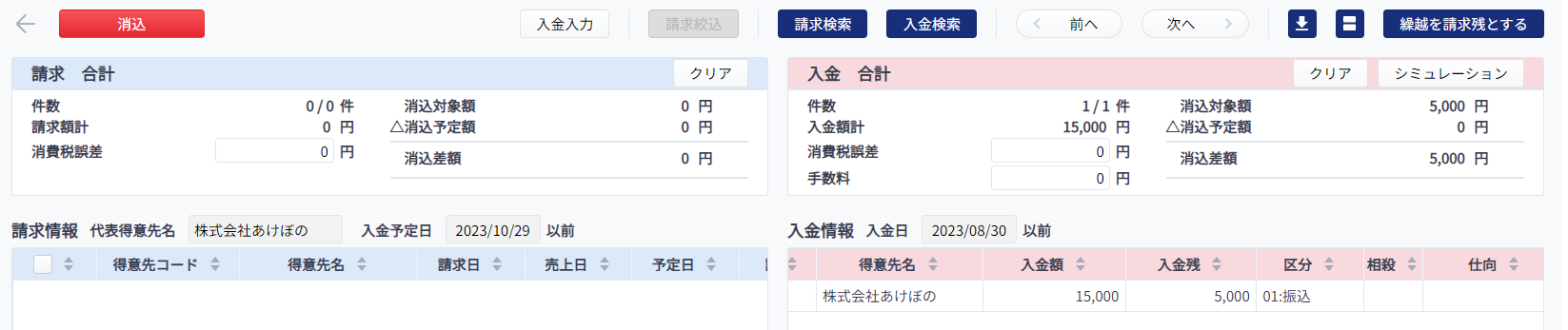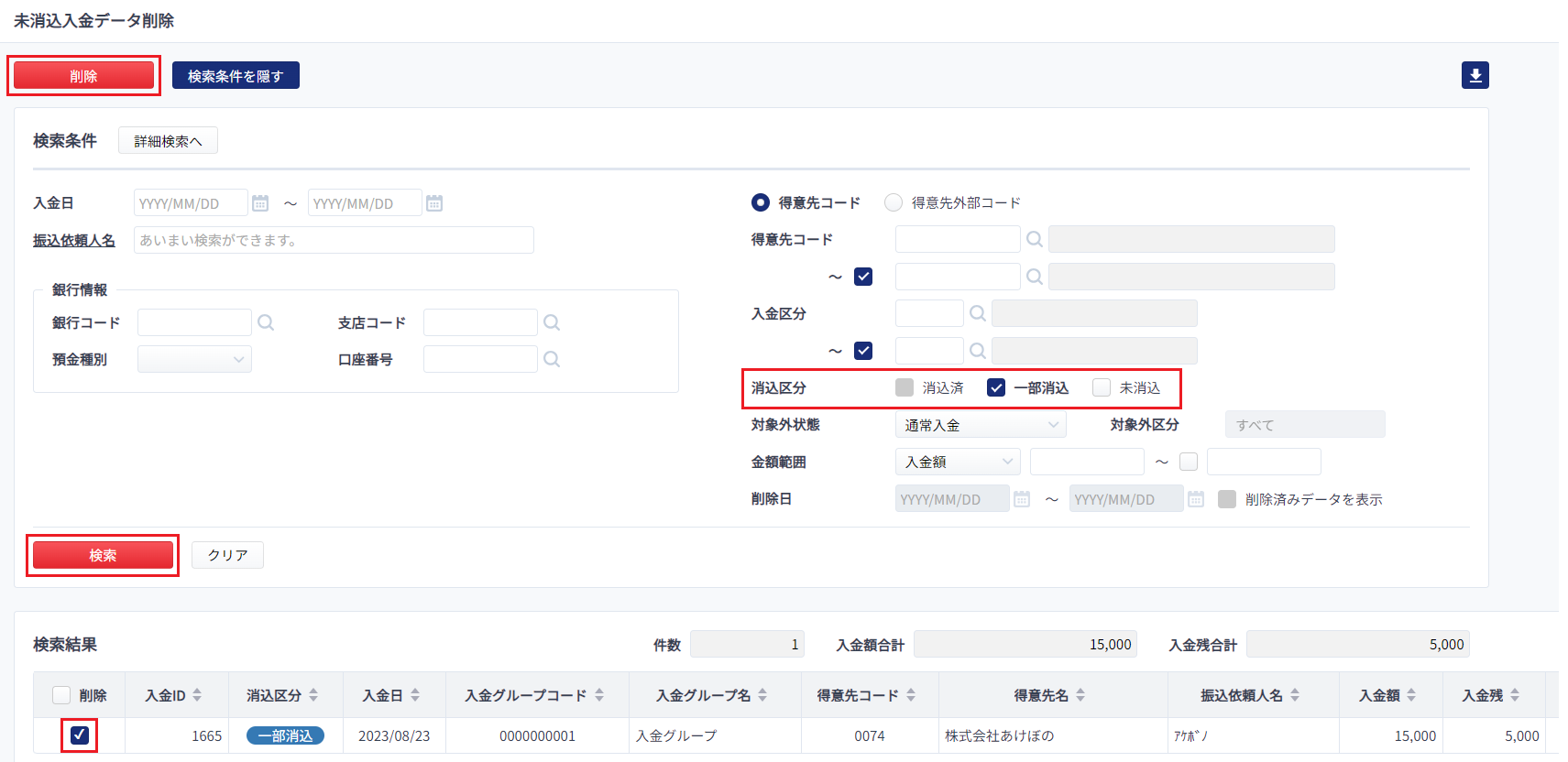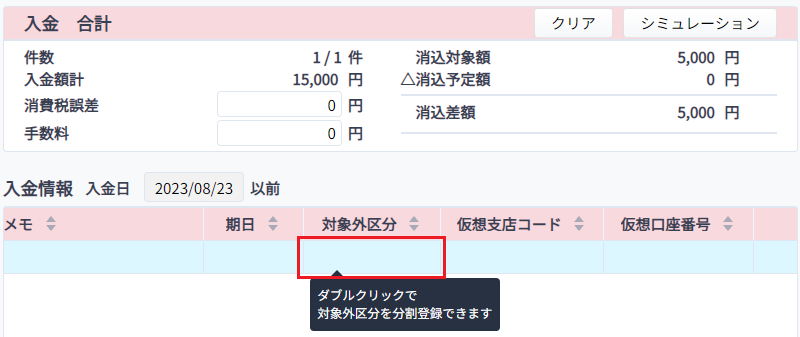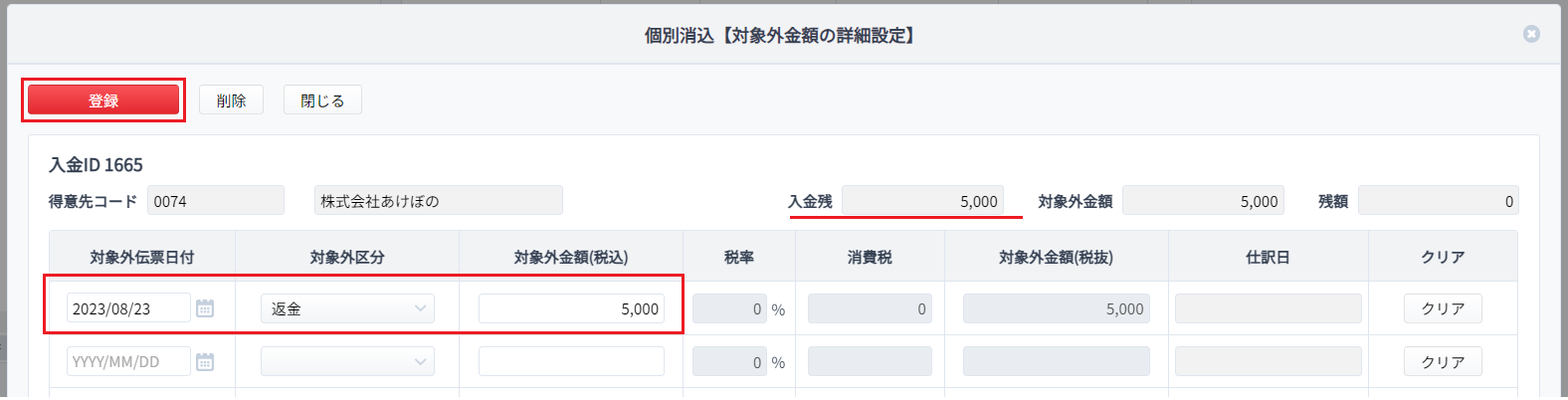A.
請求と入金のどちらに過不足が発生しているかによって操作方法が異なります。
A.過少入金があった場合(請求>入金)
B.過入金があった場合(請求<入金)
A.過少入金があった場合(請求>入金)
例)請求額10,000円に対し、7,000円が入金された。(3,000円不足)
運用によって、必要な処理方法が2パターンに分かれます。
a.差額が発生している状態で消込し、請求残を削除する場合(マネーフォワード クラウド債権管理上では管理しない)
b.相殺金額を入金入力して消込する(マネーフォワード クラウド債権管理から仕訳を出力する)
a.差額が発生している状態で消込し、請求残を削除する場合(マネーフォワード クラウド債権管理上では管理しない)
<操作方法>
①【消込】「一括消込」画面にて、「個別…」をクリックして個別消込画面に入り、差額がある状態で「消込」を押下します。
②消込確認のポップアップが出てきます。
赤枠の「はい」を押下します。消込がされ、差額分は請求残となります。
③請求残を削除します。
【消込】「未消込請求データ削除」にて、検索条件の消込区分を「一部消込」のみにチェックを入れ、「検索」を押下します。
該当の入金データにチェックを入れ、「削除」を押下します。
請求残分のみ削除ができ、作業完了です。
b.相殺金額を入金入力して消込する(マネーフォワード クラウド債権管理から仕訳を出力する)
相殺金額分を入金入力すると、下記の形で仕訳が出力されます。
預金 7,000/売掛金 7,000 ←通常消込分 雑損失 3,000/売掛金 3,000 ←相殺金額分
<操作方法>
①【消込】「一括消込」画面にて、「個別…」をクリックして個別消込画面に入り、「入金入力」を押下します。※今回は個別消込画面から入金入力する方法を例に説明します。
入金データ入力画面が開くので、相殺金額分の3,000円を入力します。
入力方法については入金データ入力を参照してください。
②既に存在する請求・入金データと①で入力した相殺金額分をまとめて消込します。
「消込」を押下します。
消込が完了すると、作業完了です。
B.過入金があった場合(請求<入金)
例)請求額10,000円に対し、誤って15,000円が入金された。
運用によって、必要な処理方法が2パターンに分かれます。
a.入金残を削除する場合(マネーフォワード クラウド債権管理上では管理しない)
b.入金残を対象外処理する場合(マネーフォワード クラウド債権管理から仕訳を出力する)
入金残を対象外に振替すると、下記の形で仕訳が出力されます。
預金 10,000 / 売掛 10,000 ←通常消込分 預金 5,000 / 雑収入等 5,000 ←対象外処理分
※対象外区分については、右記をご参照ください。Q.対象外区分とは何ですか?
<操作方法>
【共通】
①【消込】「一括消込」画面にて、「個別…」をクリックして個別消込画面に入り、差額がある状態で「消込」を押下します。
②消込確認のポップアップが出てきます。
赤枠の「消込(入金残)」を押下します。消込がされ、過入金分は入金残となります。
a.入金残を削除する場合…④へ進みます。
b.入金残を対象外処理する場合…⑤へ進みます。
④入金残を削除します。
【消込】「未消込入金データ削除」にて、検索条件の消込区分を「一部消込」のみにチェックを入れ、「検索」を押下します。
該当の入金データにチェックを入れ、「削除」を押下します。
過入金分のみ削除ができ、作業完了です。
⑤入金残を対象外処理します。
入金情報を右スクロールし、「対象外区分」をダブルクリックします。
⑥対象外金額の詳細設定画面が開きます。
対象外金額欄に入金残の金額を入力、対象外区分を指定し、「登録」を押下します。
登録が完了し、個別消込画面から消えると作業完了です。
※本サポートサイトは、マネーフォワード クラウドの操作方法等の案内を目的としており、法律的またはその他アドバイスの提供を目的としたものではありません。当社は本サイトに記載している内容の正確性・妥当性の確保に努めておりますが、実際のご利用にあたっては、個別の事情を適宜専門家に相談するなど、ご自身の判断でご利用ください。
頂いた内容は、当サイトのコンテンツの内容改善のためにのみ使用いたします。